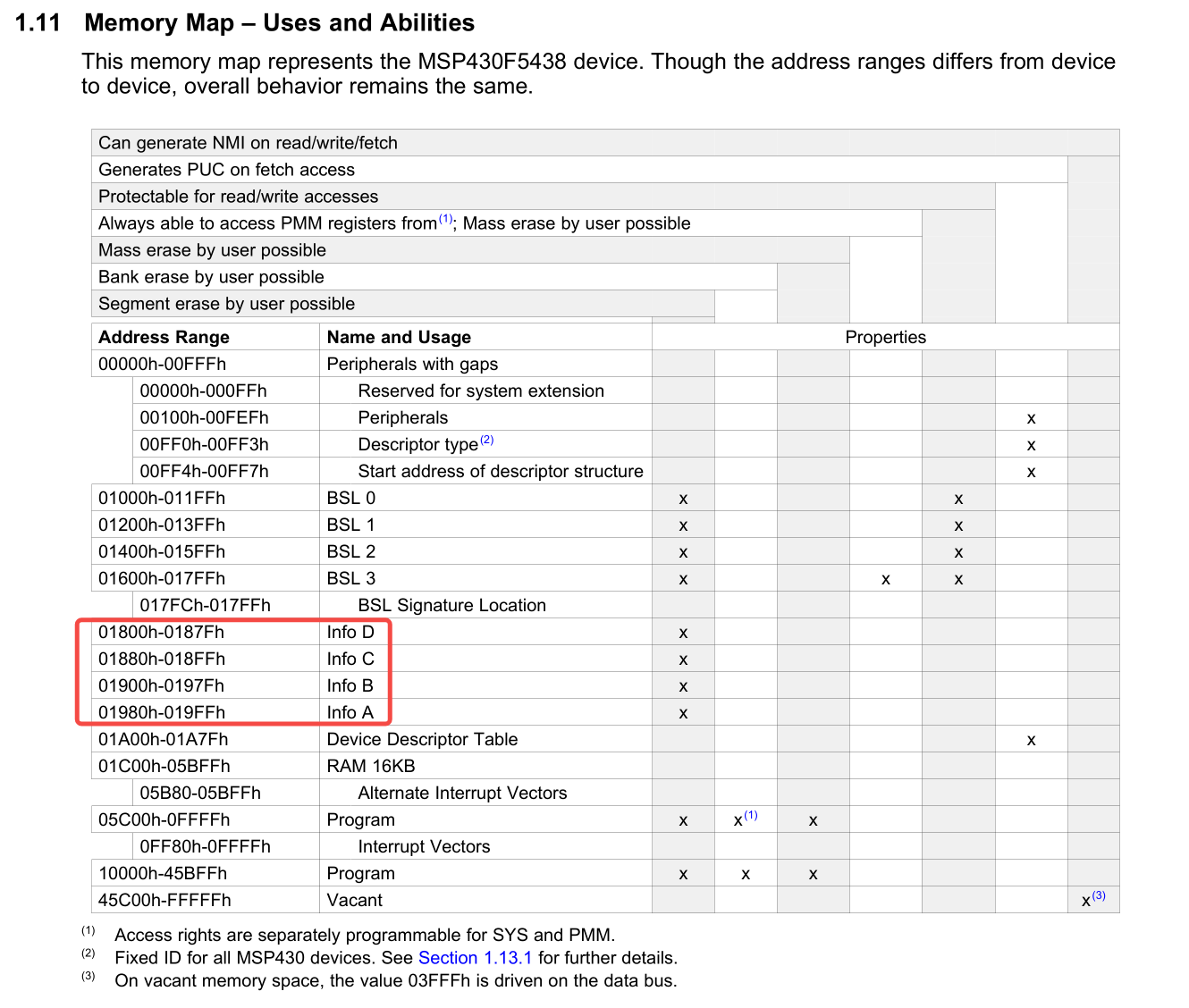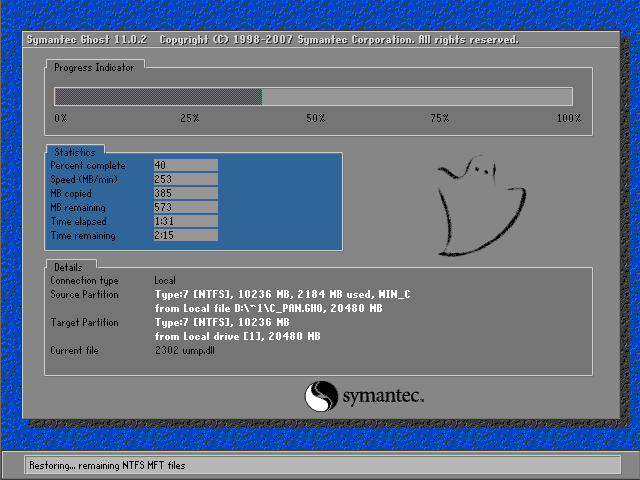首先,我们说ghost备份。我们使用键盘上的上下左右箭头来选择备份菜单:Local——Partion—To Image。

上图中的 to image是做备份用的, From Image是做恢复用的(恢复的前提是你已经有一个ghost备份)

此图为选择硬盘,一般我们都是一块一盘,所以我没得选择,直接回车Ok就行了。

选择要做备份的分区,其实ghost软件可以给任何分区做备份,但一般我们主要备份系统盘,也就是C盘。选择第一个选项,按Tab键,将光标切换到ok。

也许你没有上面这些复杂的目录,那么直接输入“Windows”(引号内的是文件的名字),然后按Tab切换到save。

经过几次“Yes”的确认之后,我们会看到上面这幅图,我们选择Fast(选择方法还是按Tab键),然后按回车。这三个按钮主要是让我们选择什么样的压缩比,我们选择的是fast也就是适中的。No是不压缩,将来的文件会很大,很占空间,High则表示高压缩,这样占空间最小,但操作时间最长。

正在进行备份。等待到达100%,然后会提示我们“continue”,至此,备份操作完毕,重启计算机即可。
下面我们说ghost恢复。
前提还是要切换进ghost软件,至于你使用win98的comand,还是光盘引导,还是使用矮人dos引导,都没有关系。输入文章开头的一个命令,进入ghost软件。进入软件之后按照第二副图例,使用键盘的上下左右键以此站看菜单找到 Local——Partion—From Image。

当点击from image之后直接回切换到下图,我们用上下箭头选择window.gho,然后按Tab键切换到Open按钮,打回车,看下图。

和前面提到的一样,这里要做硬盘选择,因为我们只有一块硬盘所以直接输入回车。(如果有两块硬盘会显示两行)

下图是选择要恢复的分区,一般我们是选择第一个也就是系统盘(因为我们的备份文件就是备份系统盘,所以恢复的时候也是恢复系统盘)。

是要“执行”恢复呢?给你一次后悔的机会,如果确实要回复就“yes”,如果还没想好,那赶紧“no”吧。

如果我们yes了,就会出现下图的状态。

ok,ghost恢复结束,直接按回车就reset computer(这个按键的意思是重新启动)。

好了,有图罗嗦了这么多,是否看明白了?总结一下。
首先,你是否想使用ghost?如果想,在操作之前再看看上面的步骤。
其次,这里告诉大家的是ghost的dos模式下执行详细步骤,如果你想方便,直接使用文章开头的 一键恢复ghost 可以让你很省心,实际上执行步骤和上面的一样,不过不用我们再来选择了,而是程序自动执行。
其三,如果一键恢复ghost无法使用怎么办?那你只好看看上面的详细步骤了,这个对你很有帮助。
其四,备份前一定要做好我们提示的三项工作,否则,除了问题我可不负责任哦。特别是恢复之前要做的备份工作特别要小心。
第五,备份一般只用做一次,恢复可以使用很多次。但并不是备份之后就要恢复(这不是废话吗?我害怕有朋友一直跟着这个步骤做,忘了自己的实际需要)。
第六,什么时候需要恢复?你的计算机出现问题的时候。比方说操作系统出现问题、感染病毒、系统越来越慢终于无法忍受、其他无法解决的系统问题等,都可以使用ghost恢复来还原干干净净的、高速运行的操作系统状态。
第七,我是否可以在安装了常用软件之后再做备份呢,否则每次恢复都需要安装许多软件?其实也不需要,一来安装过多的软件会增大镜像文件,不但占用空间,并且备份和恢复都会需要过多的时间,二来,很多软件其实都是在不断更新,入office、迅雷、QQ、winrar,这些软件可以说是最为常用的了,可是我们都知道他们在不断的升级,所以恢复之后再装其实并不麻烦,因为即使你将它们备份进去,恢复之后很多软件还是需要升级安装。
第八,我进入ghost软件后,无法移动光标怎么办。一般情况下ghost软件不支持鼠标(高版本除外),所以你一定要使用键盘上的上下左右箭头键、tab键、回车键来尝试,就这些键,摸索摸索就知道如何轻车熟路了。
1键ghost备分自动在最后分区 不能选择备分路径,除非你手动。勾选重启到ghost ,确定重启。出现那个幽灵画面后,点LOCAL >partition>to image一路点ok,file name后面键入D:\WIN 。点Save 就可以保存在D盘。如果要想保存在E盘,就把D改为E。希望对你有帮助。